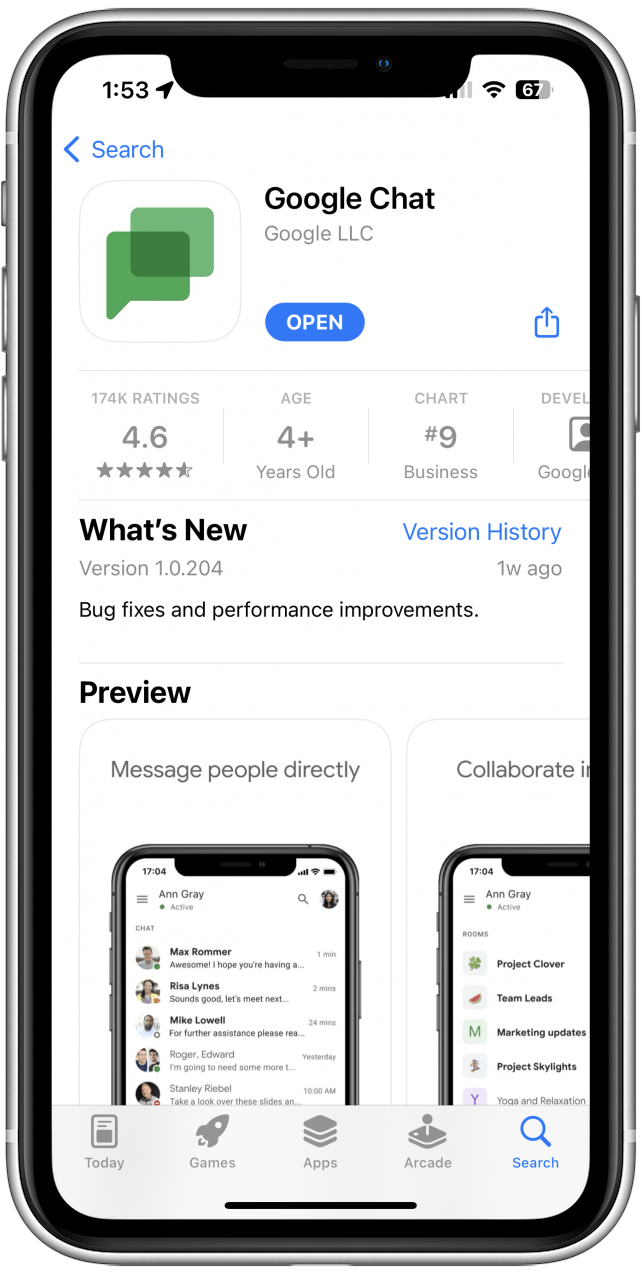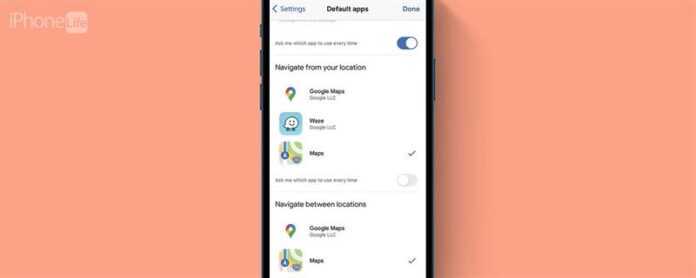Apple Maps има своите силни и слаби страни и тези слабости могат да ви накарат да предпочитате Google Maps. Може да е болка да отворите отделно приложението и да въведете адрес всеки път, когато искате да се ориентирате, така че може да се чудите как да промените картата си по подразбиране на вашия iPhone. За съжаление, не можете официално да направите това, но можете да го направите, така че всяка навигация, която стартирате от вашата поща, или вашето уеб сърфиране ви отвежда направо в Google Maps. Ето как да зададете Google Maps като по подразбиране на вашия iPhone, като работите около ограниченията на Apple.
Как да направя по подразбиране Google Maps на iPhone
Лоши новини: Не можете да направите Google карти на приложението ви по подразбиране на вашия iPhone. Поне, не официално. Можете обаче да го зададете така, че всяка навигация, която отворите от вашия имейл или уеб сърфиране, отваря Apple Maps с едно предупреждение: Пощата ви трябва да бъде gmail и вашето сърфиране трябва да се направи на Chrome. Нека да влезем в него.
1. Задайте вашата поща по подразбиране на Gmail
Първото нещо, което ще искате да направите, е Направете gmail вашето приложение за поща по подразбиране . Това означава, че всеки имейл, който имате, ще се отвори в приложението Gmail, така че когато направите Google карти по подразбиране за Gmail, вие го правите по подразбиране за вашите имейли като цяло. Винаги можете ръчно да отворите Gmail, но да го настроите, тъй като по подразбиране автоматизира процедурата допълнително. 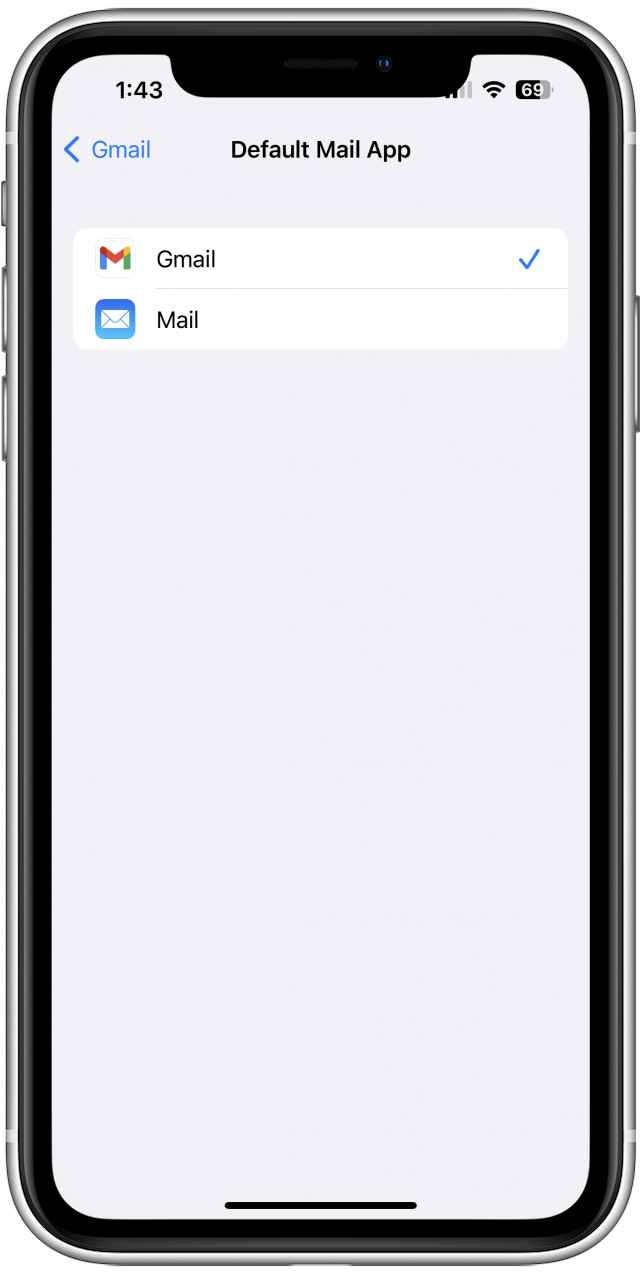
2. Задайте вашите карти по подразбиране на Google Maps в Gmail
Сега, когато всичките ви имейли се отворят в Gmail, е време да накарате Google да картографира по подразбиране. Ето как:
- Отворете вашето приложение gmail .
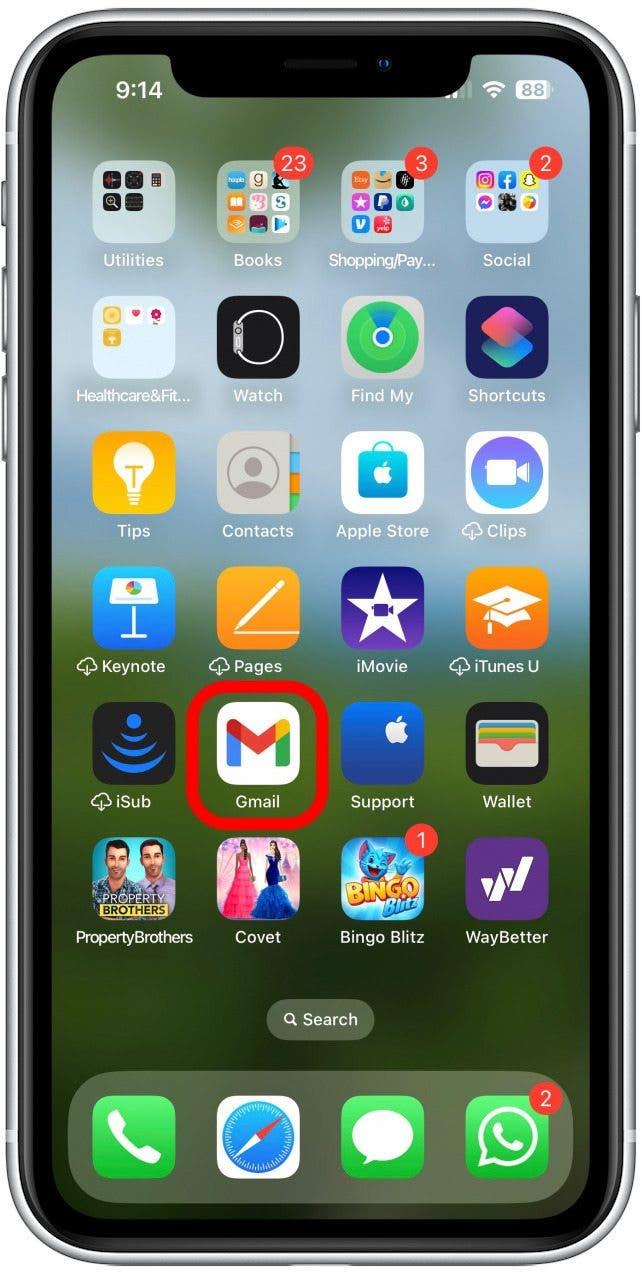
- Докоснете иконата на менюто в горната лява част на екрана.
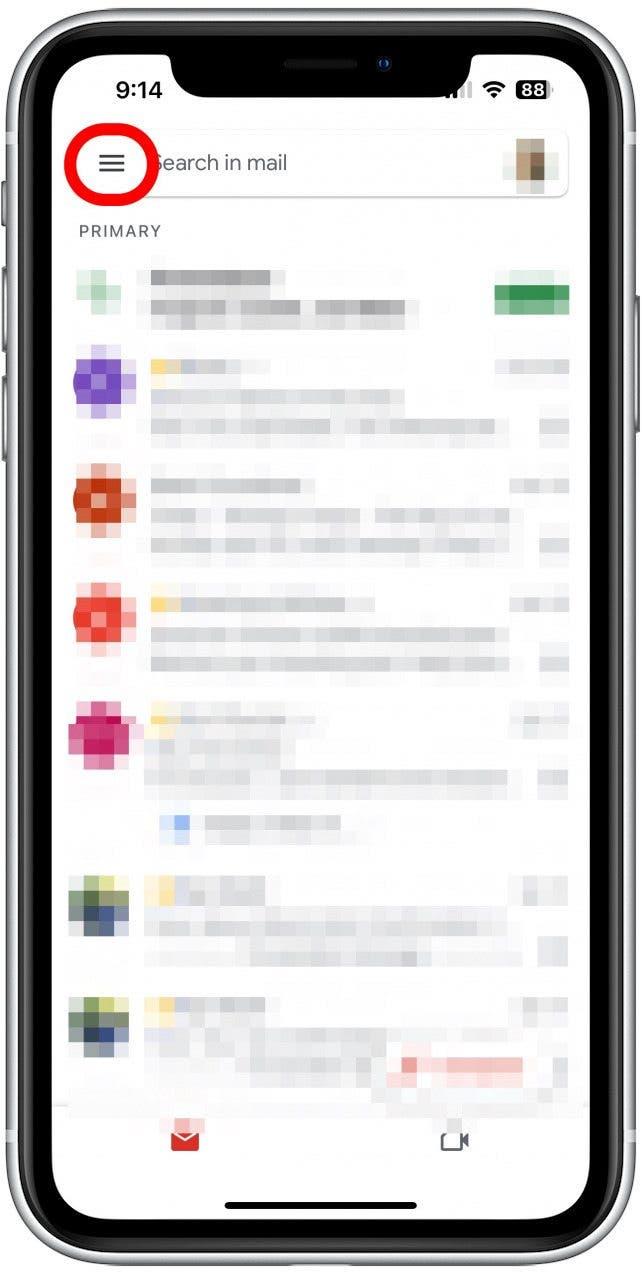
- Превъртете надолу и докоснете Настройки .
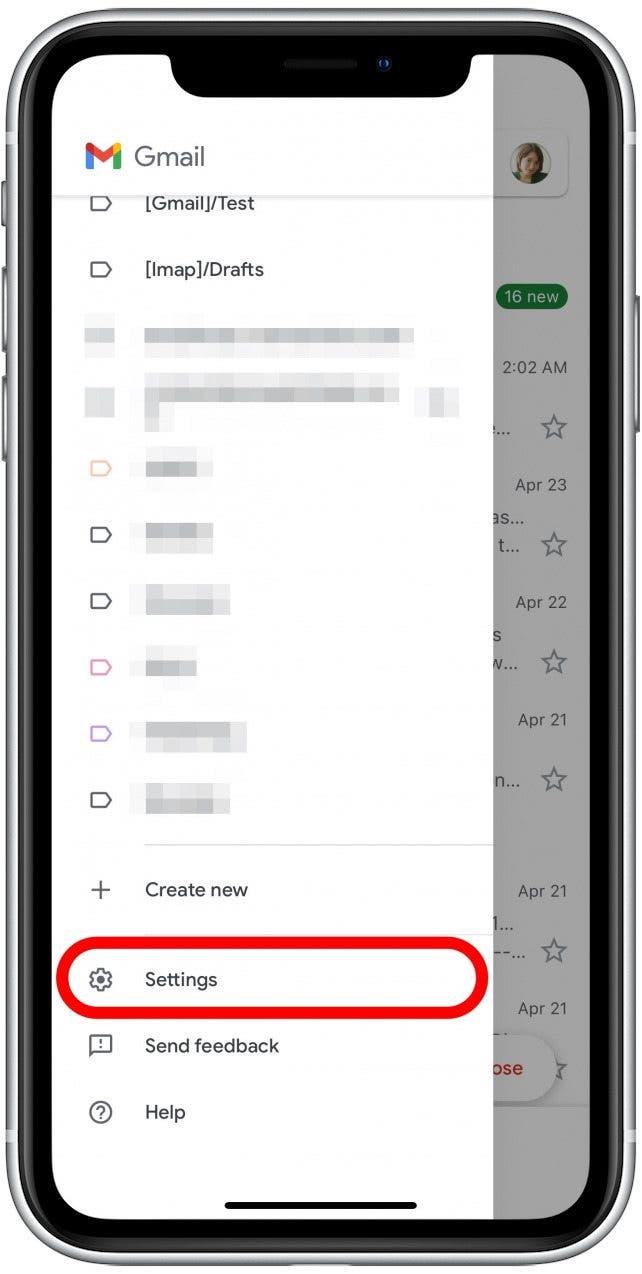
- Превъртете надолу и докоснете приложения по подразбиране .
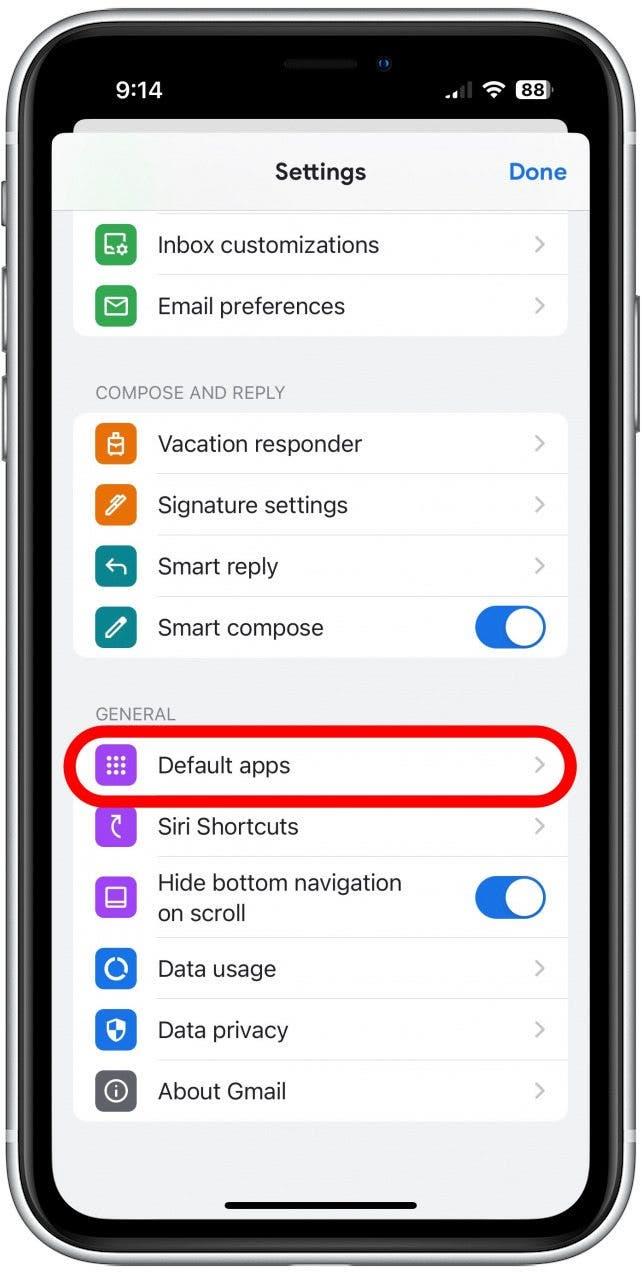
- Под „Навигирайте от вашето местоположение“ Докоснете Google Maps .
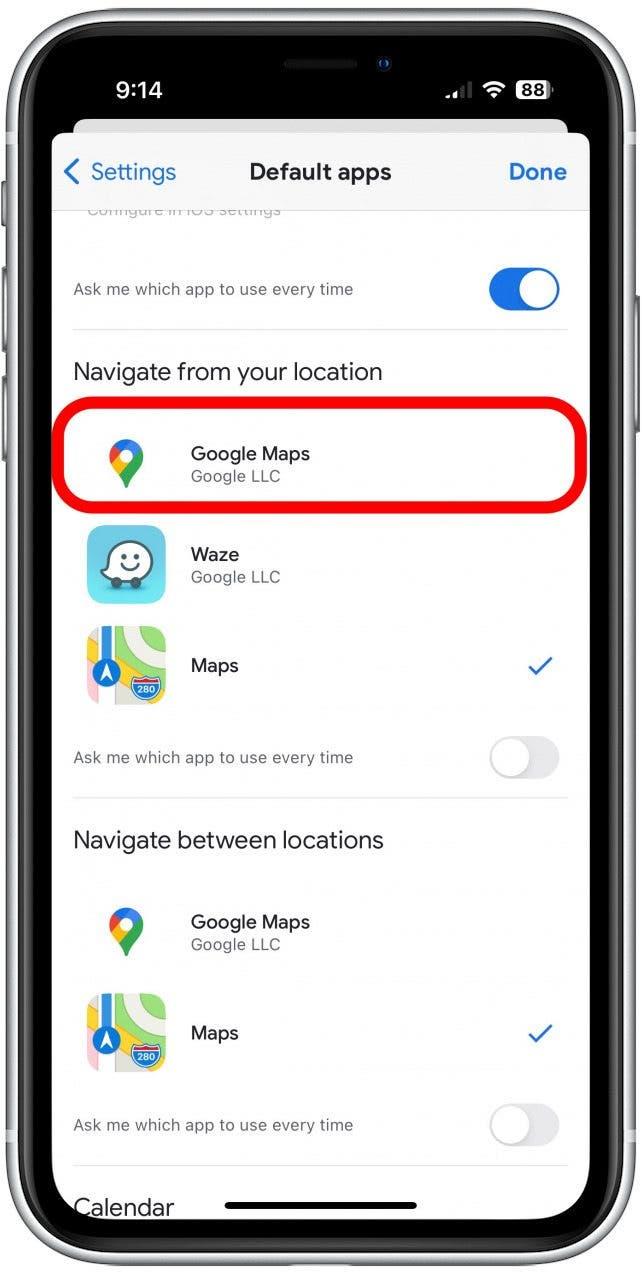
- Под „Навигирайте между местата“ докоснете Google Maps .
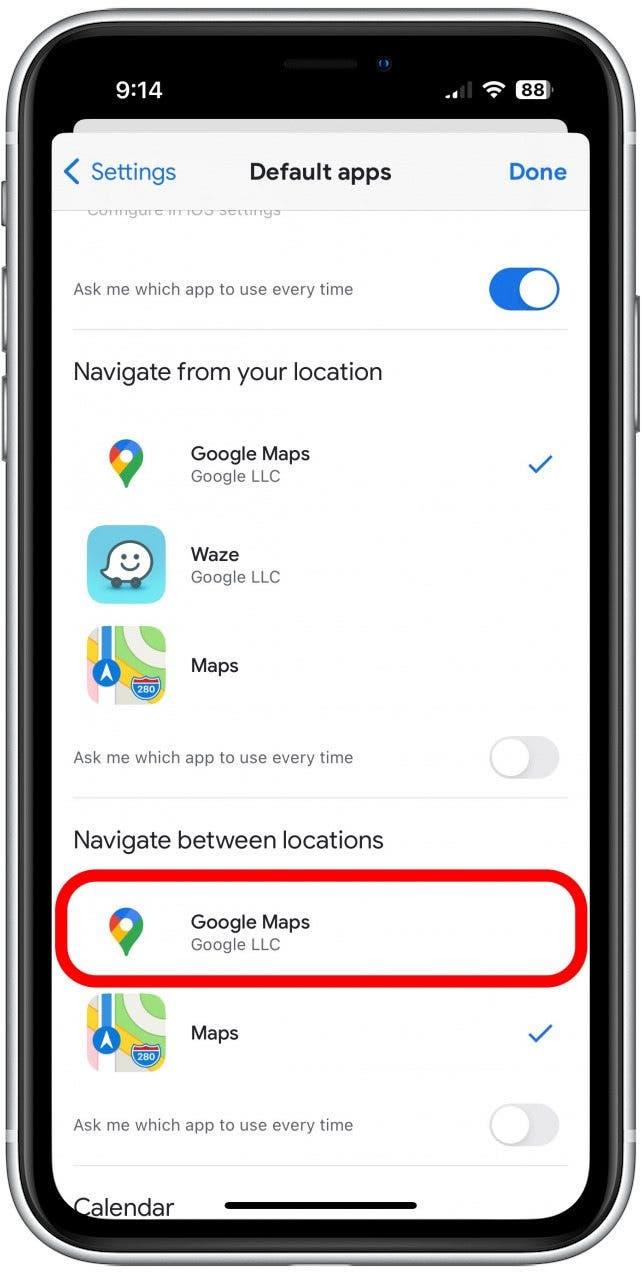
- Докоснете готово , когато приключите, за да запазите промените си.
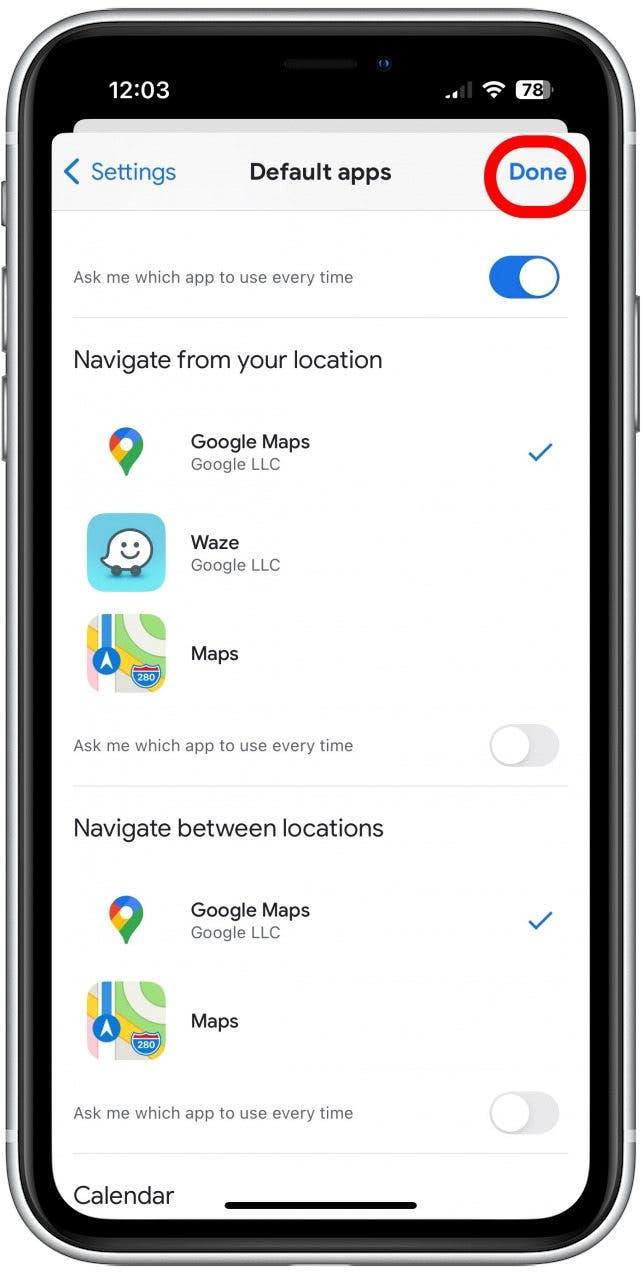
Сега цялата навигация, стартирана от Gmail, ще стартира в Google Maps.
3. Задайте браузъра си по подразбиране на Chrome
На следващо място, задайте браузъра си по подразбиране на Chrome . Chrome автоматично отваря всяка връзка на картата в Google Maps, така че след като Chrome е вашият браузър по подразбиране, вие сте добре да отидете! 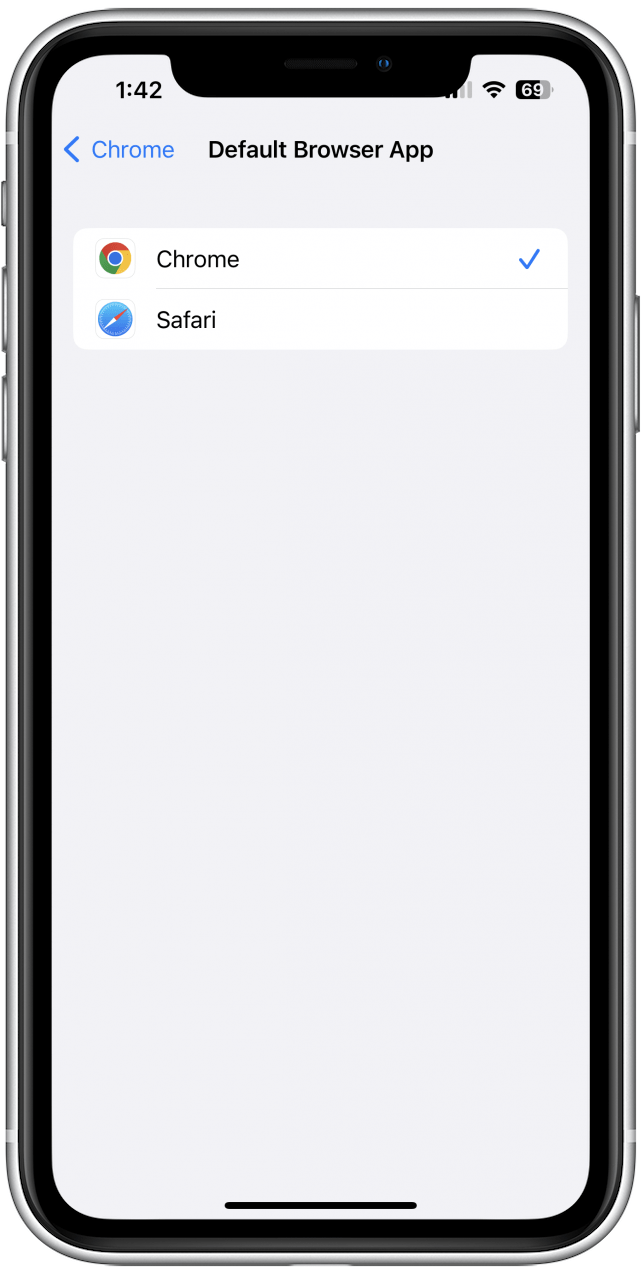
4. Изтеглете Google Chat
За съжаление, няма начин да направите различна система за съобщения по подразбиране, но Google Chat използва Google Maps като своята навигационна система по подразбиране, така че изтеглянето на приложението може да е полезно. Можете да комуникирате само с други хора, които използват Google чрез Google Chat, но ако имате някой, който ви изпраща указания, който също е притежател на акаунт в Google, кажете им да ви го изпратят чрез Google Chat и връзката ще се отвори в Google Maps.